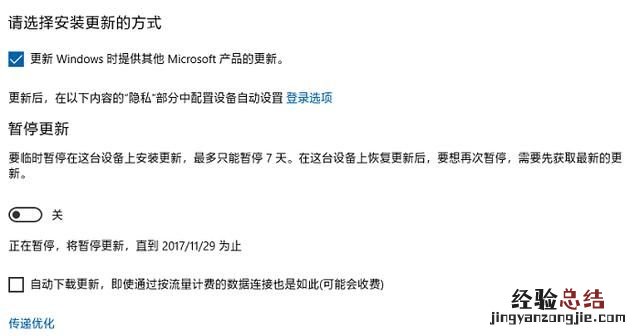使用Windows 10时,我们会发现,一旦官方有新更新推送 , 它就会立即下载更新,并占用大量的计算机资源,有时我们并不想立即下载安装这些更新,也就是说,我们希望在需要时自由选择下载和安装更新,而不是在Microsoft提供时,所以我们需要学会在Windows 10中关闭Windows更新 。
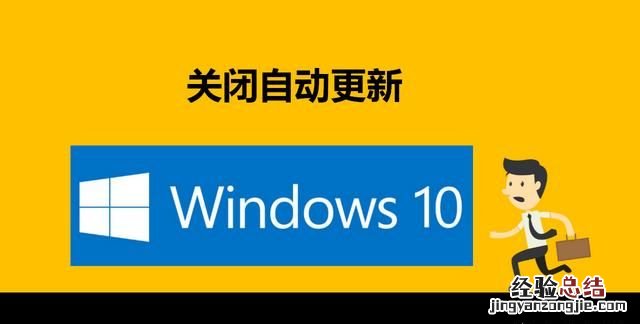
1、禁用Windows Update和Windows Update Medic Services
右键单击“开始”按钮以打开WinX菜单 , 选择运行,打开“运行”框,在其中键入services.msc并按Enter键以打开服务管理器 。可以通过 Windows服务管理器禁用Windows Update服务 。在“服务”窗口中,向下滚动到“ Windows Update”并关闭“服务” 。要将其关闭,请右键单击该过程,单击“属性”,然后选择“禁用” 。但是,由于Windows现在是一项服务,因此你必须重启计算机 。
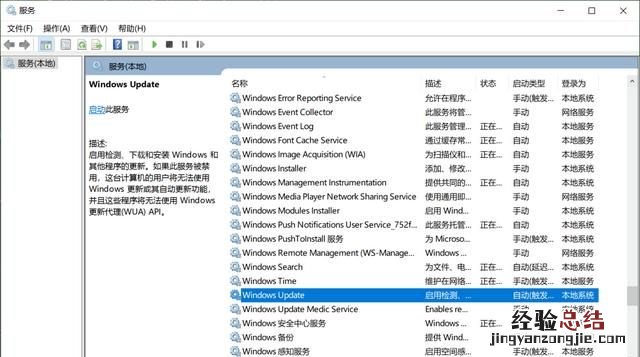
还需要禁用Windows Update Medic Service或WaaSMedicSVC 。Windows Update Medic Service是最近版本的Windows 10中引入的新Windows服务,此服务已用于修复Windows Update组件的损坏,以便计算机可以继续接收更新 。我们建议你先尝试此方法 。
打开Windows Update服务后,在电脑设置中打开Windows Update时,将看到一条消息,指出由于计算机已停止而未安装更新 。必须单击“重试”才能下载并安装所有可用更新,这可能需要两到三次“检查更新”尝试 。必须继续单击“检查更新” , 直到它说你的计算机是最新的 。然后,返回并关闭Windows Update服务,直到下次更新Windows 10 。
计算机配置>管理模板> Windows组件> Windows更新
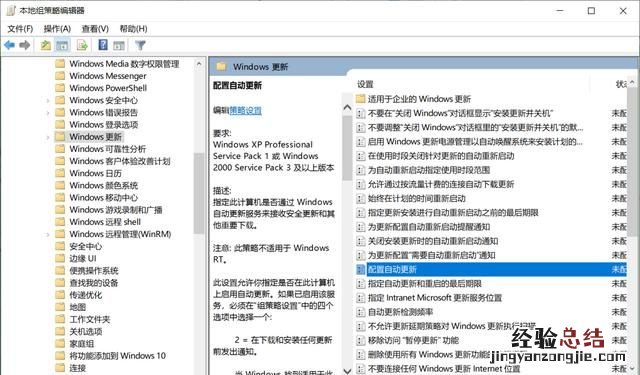
在右侧,双击“配置自动更新”并更改其设置以满足你的要求 。
不建议在Windows 10中禁用自动Windows Update 。如果计算机在后台下载并且不影响你的工作,则不建议这样做,但是,如果由于下载和安装在后台更新而导致计算机速度下降,那么可以在Windows 10中关闭Windows更新 。
3、将网络连接设置为“已计量”
将网络连接设置为“已计量”,也可以阻止Windows 10自动下载更新 。选择 设置>网络和Internet> WiFi>高级选项,将滑块移动到“开”位置以将“设置为计量连接” 。
4、阻止自动Windows 10更新的工具
【如何关掉win10自动更新,来个大神怎么把win10更新关掉】
StopUpdates10允许通过单击轻松阻止Windows 10上的更新 , 它还会阻止WaaSMedic.exe 。
Windows Update Blocker可有效地阻止所有Windows 10更新 , 它还阻止了WaaSMedicSVC 。
Win Update Stop是一款免费工具,只需单击按钮即可在Windows 10/8/7上禁用Windows更新 。
顺便提一下,Microsoft发布了一个名为“显示或隐藏更新”的工具 ,允许用户在Windows 10中隐藏或阻止特定的不需要的Windows更新 。使用它,可以阻止Windows 10下载特定更新 。
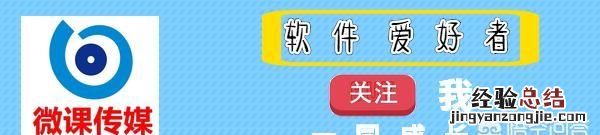
我们在去年的夏天,也就是微软推送Windows 10周年更新的时候写过一篇关于如何禁用Windows
10更新的文章 。其实当时写是有些违心的,因为一般来说,除非有非常严重的问题,而且受灾情况已经很明显,否则我们基本的态度都应该是鼓励用户接受最新的更新 。不过昨天编辑室内有两名倒霉蛋,对着一个怎么都不工作的工具软件折腾差不多整个下午,最后在濒临下班的边缘终于在该工具的论坛发现官方已经承认 , 在最新的Windows
10秋季创意者系统无法工作 , 最后的结果当然是别人都在吃鸡、玩游戏、吃零食,而他们在苦逼的重装 。

于是几位一边吃零食、一边冷眼旁观的同事表示,其实有必要写一篇如何指导普通用户采取“反制措施” 。当然,在去年的那篇《不喜欢就不要勉强》当中 , 对此其实有详细的教程,包括利用组策略、修改注册表、禁用Update服务等等,但是其中有些措施其实是仅限于Windows
10专业版 , 普通的家庭版恐怖没有那么高的权限,而且其中有些办法未免太复杂 , 要知道普通用户不想更新就是怕麻烦,而提供一共本身就很麻烦的方法去避免很麻烦,这听上去有些……难以描述 , 所以这里小编简单想想,其实有几种很方便的方法,就可以推迟、延迟,甚至是停止更新 。
1、把网络设为“按流量计费的连接”
首先是最极端、最彻底的,也就是使用“按流量计费的连接”,这是微软为流量套餐有限制的用户提供的,既然要更好的控制数据使用量 , 那当然不能随心所欲的升级 , 要想开启很简单,只有点击任务栏右侧的网络图标、点击网络和Internet设置、更改连接属性,然后就可以开启流量计费,然后你就再也不用担心静默下载更新 。
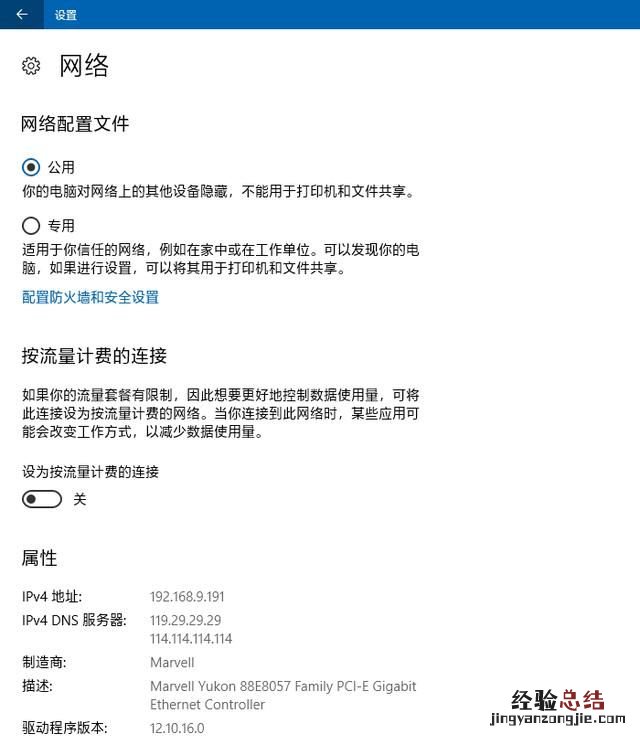
2、限制更新的上传和下载流量
如果你觉得这种办法过于牵一发而动全身的话,其实还有另外一种功能 , 可以限制Windows更新服务的上传和下载流量 , 定位非常精准 , 就是防止更新服务占据太大流量 , 拖慢周围其他人的上网体验,不过路径比较难找,要在更新与安全-高级选项-传递优化-高级选项当中才可以看到,上传和下载流量都可以限制在原本的5% 。
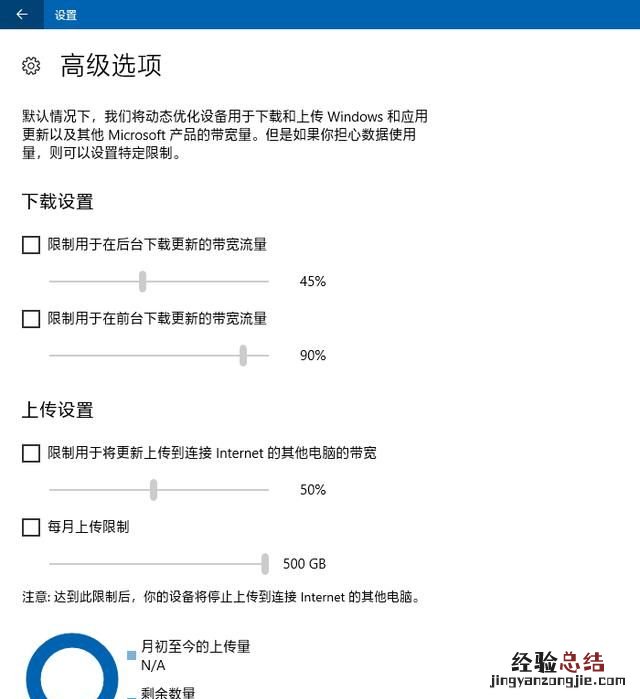
3、暂缓更新
当然,如果你想要更加缓和、只是要暂停一下,等晚点下班后再下载,或是已经得知现在推送的更新有问题、想到等到下载推出紧急Patch的时候再接收,也有办法 。首先还是最简单的,只要在更新界面的下方点击更改使用时段,就可以设置一段没有干扰的工作时间 , 不过这里有处细节需要注意,因为专业版可以设置18小时长的时间窗口,而家庭版只有12小时长,不过也够用吧,谁会坚持工作这么长时间呢?9:00-19:00已经适合很多用户吧 。
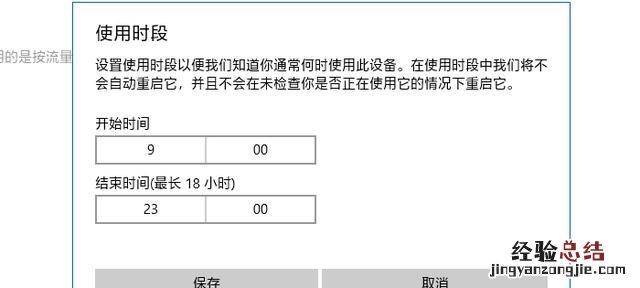
而如果你认为现在的更新不合适 , 那么干脆就可以往后推迟1周,也就是7天的时间,这样也很简单,直接在更新里面选择暂停更新即可,即按即生效 , 不过同样需要注意,7天后恢复正常时,在再次暂停前是需要重新检测一次更新的 。